[小强一键重装系统]电脑里的文件夹太多在win10想搜索大型文件夹
软件介绍
工作或学习需要,我们经常通过大量信息才能完成一份论文或是报告,但是所需的信息经常是分布在不同文件夹内的。如果不能精确知道所要的文件夹保存在哪个目录下,那查找起来虽没有大海捞针那么夸张,但也是非常繁琐的。而且如果有多个文件夹要查找的话,那就是很痛苦的一件事了。小编今天就来跟大家分享一下,怎么搜索大型文件夹,一起来看看吧!
系统推荐:番茄花园win10 系统下载
相关教程:Win10系统中酷狗临时文件夹在哪里|怎么清除酷狗缓存文件夹
1、单击任务栏上的科尔塔纳或搜索图标,然后键入“索引选项”。 单击最佳匹配下的索引选项。

2、修改包含的位置
包含的位置列在“索引选项”对话框中。 要从搜索中隐藏文件和文件夹,请单击“修改”。

3、在“索引位置”对话框的“更改所选位置”框中选中搜索中包含的所有文件夹。
要查找要从搜索中隐藏的文件夹,请单击本地磁盘(C :)或其他驱动器旁边的箭头。

4、在文件夹树中,导航到要隐藏的文件夹,然后取消选中该文件夹的框。
注意:您只能通过取消选中包含它的文件夹来隐藏文件。 因此,如果您要隐藏的特定文件可能与您不想隐藏的其他文件位于同一文件夹中,请将该文件移动到新文件夹。 您可能需要创建一个文件夹以包含要隐藏的所有文件,因此您可以隐藏该文件夹。
您取消选中的文件夹将添加到“所选位置摘要”框中的“用户”文件夹中。
单击确定。

5、重建索引
现在,我们需要重建索引以排除所选的文件夹。
返回“索引选项”对话框,单击“高级”。
注意:请注意,您选择隐藏的文件夹列在“索引选项”对话框的“排除”列中。
您需要管理权限才能访问高级索引选项。 因此,如果出现提示,输入您的帐户密码

6、在“高级选项”对话框中,单击“疑难解答”部分中的“重建”。
请注意,重建索引也可以修复Windows搜索的问题。

7、一个对话框显示警告您重建索引可能需要很长时间才能完成。 单击确定。
索引重建时,您可能会看到您选择隐藏的文件夹显示在搜索结果中。 您可能需要等待一段时间,具体取决于您的硬盘驱动器上有多少文件和文件夹。

8、在“索引选项”对话框中单击“关闭”。

按照上面几个步骤操作就可以在搜索结果中顺利找文件夹了,想了解更多跟系统有关的问题,请大家持续关注系统族,每天都会有更多更丰富的内容推送给大家。
- [装机吧一键重装系统]Win10系统下安装QQ卡住了怎么办?
- [桔子一键重装系统]win10如何外接显示器|win10外接显示器方法
- [黑鲨一键重装系统]win10自带邮件怎么发送|win10自带邮件无法发
- [u深度一键重装系统]win10系统进入高级选项的三种方法【图文】
- [小马一键重装系统]win10 无法完成更新 正在撤销更改要怎么处理
- [金山一键重装系统]win10 关机变重启是怎么回事?要怎么解决?
- [凤林火山一键重装系统]win10重启老是自动安装声卡驱动怎么办?
- [闪兔一键重装系统]如何将win10系统中的迅雷今日热点禁止掉?
- [大地一键重装系统]win10中有些进程任务管理器都结束不了该怎么
- [系统基地一键重装系统]Win10系统下ClearType文本设置是什么?怎
- [系统猫一键重装系统]win10专业版系统下如何更改新的文档默认保
- [中关村一键重装系统]用win10玩游戏时屏幕亮度很暗怎么办?
- [绿萝一键重装系统]win10 dns错误没办法修改地址怎么办
- [小白一键重装系统]win10玩不了dnf的解决方法
- [小马一键重装系统]如何删除win10启动onekey ghost|删除win10启
- [中关村一键重装系统]win10怎么提高桌面图标刷新速度
- [智能一键重装系统]平板升级win10要怎样刷机?
- [系统基地一键重装系统]win7系统打开txt文档出现乱码的解决办法
- [完美一键重装系统]win10安装软件出现字体乱码怎么办|win10软件
- [冰封一键重装系统]win10检测不出第二个显示器的解决方法
- [小强一键重装系统]Win10系统怎么设置qq浏览器开启夜间模式?
- [系统猫一键重装系统]win10无法立即激活出现0xFFFFFFFF代码错误
- [闪电一键重装系统]win10系统使用淘宝网购提示安全插件Aliedit.d
- [番茄家园一键重装系统]win10怎么查看工作组计算机|win10查看工
- [925一键重装系统]win10如何优化电脑内存
- [蜻蜓一键重装系统]win10关闭防火墙时总弹出通知的禁止设置方法
- [大白菜一键重装系统]开启ahci要怎么操作?
- [紫光一键重装系统]win10玩守望先锋ping高的解决方案汇总
- [桔子一键重装系统]升级Win10系统后屏幕显示【输入信号超出范围
- [友用一键重装系统]Win10怎么更换账户头像?
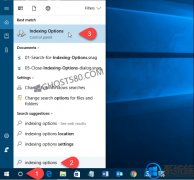


![[番茄家园一键重装系统]win10笔记本键盘按键错乱的解决方法|win1](http://www.ulaojiu.com/uploads/allimg/180506/1_05061431092516.jpg)
![[得得一键重装系统]win10玩cffps低怎么办|win10玩cffps低解决方](http://www.ulaojiu.com/uploads/allimg/180506/1_05061439105419.png)